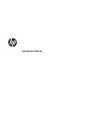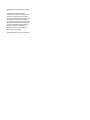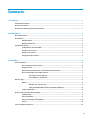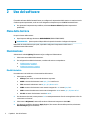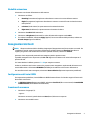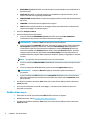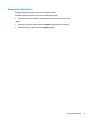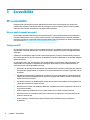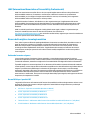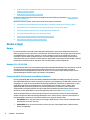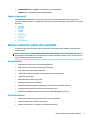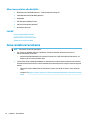Guida per l'utente

© Copyright 2019 HP Development Company,
L.P.
Le informazioni contenute in questo
documento sono soggette a modiche senza
preavviso. Le sole garanzie per i prodotti e i
servizi HP sono denite nelle norme esplicite di
garanzia che accompagnano tali prodotti e
servizi. Nulla di quanto contenuto nel presente
documento va interpretato come costituente
una garanzia aggiuntiva. HP non risponde di
eventuali errori tecnici ed editoriali o di
omissioni presenti in questo documento.
Prima edizione: agosto 2019
Numero di parte del documento: L70791-061

Sommario
1 Introduzione ................................................................................................................................................. 1
Download del software .......................................................................................................................................... 1
Apertura del software ............................................................................................................................................ 1
Attivazione o disattivazione del tasto Windows ................................................................................................... 1
2 Uso del software ........................................................................................................................................... 2
Menu della tastiera ................................................................................................................................................ 2
Illuminazione ......................................................................................................................................................... 2
Modalità statica ................................................................................................................................... 2
Modalità animazione ........................................................................................................................... 3
Assegnazioni dei tasti ............................................................................................................................................ 3
Congurazione del tasto OMEN ........................................................................................................... 3
Creazione di una macro ....................................................................................................................... 3
Modica di una macro .......................................................................................................................... 4
Assegnazione di una macro ................................................................................................................. 5
3 Accessibilità .................................................................................................................................................. 6
HP e accessibilità ................................................................................................................................................... 6
Ricerca degli strumenti necessari ....................................................................................................... 6
L'impegno di HP ................................................................................................................................... 6
IAAP (International Association of Accessibility Professionals) ......................................................... 7
Ricerca della migliore tecnologia assistiva ......................................................................................... 7
Valutando le vostre esigenze ............................................................................................ 7
Accessibilità per i prodotti HP ........................................................................................... 7
Norme e leggi ......................................................................................................................................................... 8
Norme .................................................................................................................................................. 8
Mandato 376 – EN 301 549 ............................................................................................... 8
Linee guida WCAG (Web Content Accessibility Guidelines) ............................................... 8
Leggi e regolamenti ............................................................................................................................. 9
Risorse e link utili relativi all'accessibilità ............................................................................................................. 9
Organizzazioni ..................................................................................................................................... 9
Enti di formazione ............................................................................................................................... 9
Altre risorse relative alla disabilità ................................................................................................... 10
Link HP ............................................................................................................................................... 10
Come contattare l'assistenza .............................................................................................................................. 10
iii

iv

1 Introduzione
Download del software
NOTA: Questo software potrebbe essere preinstallato in determinati modelli di computer.
Il software richiede un sistema operativo Windows® 10 (64 bit), versione 1709 o successiva.
1. Sul computer, selezionare il pulsante Start, quindi selezionare Microsoft Store.
2. Cercare OMEN Command Center, quindi scaricare l'applicazione.
Apertura del software
1. Selezionare Start.
2. Selezionare OMEN Command Center.
- oppure -
Premere il tasto OMEN .
Attivazione o disattivazione del tasto Windows
Per impostazione predenita , il tasto Windows è disabilitato.
▲ Premere FN + F12。
Download del software 1

2 Uso del software
È possibile utilizzare OMEN Command Center per congurare le impostazioni della tastiera. La tastiera ricorda
e utilizza queste impostazioni, anche se viene collegata a un dispositivo privo di OMEN Command Center.
▲ Per ripristinare le impostazioni predenite, selezionare Reset to default (Ripristina impostazioni
predenite).
Menu della tastiera
Per aprire il menu della tastiera:
▲ Dopo l'apertura dell'app, selezionare OMEN ENCODER (CODIFICATORE OMEN).
SUGGERIMENTO: Questa opzione è disponibile solo quando la tastiera è collegata al computer.
Utilizzando le schede del menu principale, è possibile congurare le impostazioni delle macro e
dell'illuminazione della tastiera.
Illuminazione
Selezionare la scheda Lighting (Illuminazione) per congurare l'illuminazione.
1. Selezionare una modalità di illuminazione.
2. Per congurare la modalità selezionata, consultare la sezione corrispondente.
● Modalità statica a pagina 2
● Modalità animazione a pagina 3
Modalità statica
Personalizzare i tasti nelle zone colorate statiche sulla tastiera.
1. Selezionare un modello.
● All Keys (Tutti i tasti): consente di selezionare ogni tasto.
● WASD: consente di selezionare i tasti W, A, S, D e i tasti freccia.
● FPS: consente di selezionare i tasti W, A, S, D, R, Maiusc e Ctrl.
● MOBA: consente di selezionare i tasti numerici integrati da 1 a 6 e i tasti Q, W, E e R.
● MMO: consente di selezionare i tasti numerici integrati da 1 a 6 e i tasti W, A, S, D, Maiusc e Ctrl.
● M1-M5: consente di selezionare i tasti da M1 a M5.
2. Per selezionare altri tasti, tenere premuto Ctrl e contemporaneamente fare clic sui singoli tasti o fare clic
e trascinare con il mouse.
3. Selezionare in Brightness (Luminosità) un valore di luminosità compreso tra 0 e 100%.
4. Per salvare le modiche, selezionare Apply (Applica). Per tornare all'inizio della procedura, selezionare
Discard changes (Ignora modiche).
2 Capitolo 2 Uso del software

Modalità animazione
Selezionare uno schema di illuminazione della tastiera.
1. Selezionare un eetto.
● Breathing (Intermittente): applica una dissolvenza in entrata e in uscita sull'intera tastiera.
● Ripple (Propagazione): applica una dissolvenza in entrata e in uscita di forma circolare da ciascun
tasto premuto.
● Left Wave (Onda sinistra): si sposta attraverso la tastiera da sinistra.
● Right Wave (Onda destra): si sposta attraverso la tastiera da destra.
2. Selezionare la velocità dell'animazione.
3. Selezionare in Brightness (Luminosità) un valore di luminosità compreso tra 0 e 100%.
4. Per salvare le modiche, selezionare Apply (Applica). Per tornare all'inizio della procedura, selezionare
Discard changes (Ignora modiche).
Assegnazioni dei tasti
NOTA: Alla prima selezione della scheda Key Assignments (Assegnazione tasti) viene avviato un tutorial. Per
completare il tutorial, seguire le istruzioni visualizzate. È possibile selezionare View later (Visualizza in
seguito) per ignorarlo. Per visualizzare il tutorial in qualsiasi momento, selezionare Tutorial.
Una macro è una sequenza di pressioni di tasti eseguita quando si preme un tasto.
È possibile assegnare no a cinque macro, da M1 a M5. Ogni macro è limitata a 47 azioni nella sequenza di
pressioni di tasti.
Se il tasto Windows è abilitato, premere FN + MN per eseguire una macro.
Un elenco visualizza tutte le macro create e che possono essere assegnate a un pulsante M del mouse o a un
tasto M della tastiera. Selezionare KEYBOARD (TASTIERA) per visualizzare solo le macro della tastiera.
Per cancellare tutte le macro assegnate, selezionare Restore defaults (Ripristina impostazioni predenite).
Congurazione del tasto OMEN
Per impostazione predenita, il tasto OMEN avvia OMEN Command Center. Può inoltre eseguire la funzione di
blocco dello scorrimento.
▲ In OMEN Key Options (Opzioni tasto OMEN), selezionare Scroll lock (Blocco scorrimento) o Launch OMEN
Command Center (Avvia OMEN Command Center).
Creazione di una macro
1. Selezionare il segno più (+).
- oppure -
Selezionare un tasto M, quindi selezionare New (Nuovo) dal menu a comparsa.
2. Selezionare una modalità macro.
Assegnazioni dei tasti 3

● KEYSTROKE (SEQUENZA DI TASTI): consente di creare una scelta rapida con una combinazione di
pressioni di tasti.
● MULTI-KEY (PIÙ TASTI): consente di registrare una combinazione di pressioni di tasti e clic del
mouse con ritardi ssi o registrati personalizzabili.
● MOUSE ACTION (AZIONE MOUSE): consente di assegnare qualsiasi funzione standard del pulsante
del mouse.
● LAUNCHER: consente di avviare un'applicazione o un gioco.
● TEXT (TESTO): consente di incollare un messaggio di testo personalizzato per automatizzare lo
scambio di messaggi in chat durante il gioco.
3. Inserire un nome per la macro.
4. Inserire la sequenza di pressioni di tasti.
● Se è stato selezionato KEYSTROKE (SEQUENZA DI TASTI), nella casella Key combination
(Combinazione tasti) premere i tasti della combinazione da eseguire.
SUGGERIMENTO: Selezionare Clear (Cancella) per riavviare la sequenza.
● Se è stato selezionato MULTI-KEY (PIÙ TASTI), selezionare il numero di loop. Quindi, nella casella
Input sequence (Sequenza di immissione), selezionare Recorded delay (Ritardo registrato, il
ritardo eettivo quando è stata immessa la combinazione di tasti), Fixed delay (Ritardo sso;
inserire no a 99999 ms) o No delay (Nessun ritardo). Selezionare Record (Registra), inserire la
sequenza di pressioni di tasti, quindi selezionare Stop recording (Interrompi registrazione). È
possibile selezionare una parte della sequenza per eliminarla, oppure per aggiungere o sostituire
un tasto.
NOTA: Per ogni tasto una corsa verso l'alto e una corsa verso il basso.
● Se è stato selezionato MOUSE ACTION (AZIONE MOUSE), selezionare la funzione del pulsante del
mouse.
● Se è stato selezionato LAUNCHER (Avvio), inserire il nome dell'applicazione da aprire.
SUGGERIMENTO: Selezionare Browse (Sfoglia) per selezionare l'applicazione dai le di
programma.
● Se è stato selezionato TEXT (TESTO), inserire Key modier (Modicatore tasti, il tasto premuto
dalla macro preme prima di incollare il testo personalizzato), quindi inserire Custom text (Testo
personalizzato).
5. Per salvare le modiche, selezionare Save (Salva). Per tornare all'inizio della procedura, selezionare
Cancel (Annulla).
6. Se non è stato selezionato un tasto M nel passaggio 1, trascinare la macro dall'elenco di macro e
rilasciarla su un tasto M.
Modica di una macro
1. Selezionare un tasto M, quindi selezionare Edit (Modica) dal menu a comparsa.
2. Modicare la macro. Vedere Creazione di una macro a pagina 3.
3. Per salvare le modiche, selezionare Save (Salva). Per tornare all'inizio della procedura, selezionare
Cancel (Annulla).
4 Capitolo 2 Uso del software

Assegnazione di una macro
È possibile assegnare una singola macro a un massimo di tre tasti.
È possibile assegnare una macro a un tasto in uno dei seguenti modi:
▲ Selezionare una macro dall'elenco, quindi trascinare e rilasciare la macro su un tasto.
- oppure -
1. Selezionare un tasto M, quindi selezionare Assign (Assegna) dal menu a comparsa.
2. Selezionare la macro, quindi selezionare Assign (Assegna).
Assegnazioni dei tasti 5

3 Accessibilità
HP e accessibilità
L'impegno di HP nell'integrare all'interno dell'azienda diversità, inclusione ed equilibrio tra vita privata e
professionale si riette in ogni attività di HP. HP si impegna a creare un ambiente inclusivo volto a stabilire
relazioni in tutto il mondo tra le persone e la potenza della tecnologia.
Ricerca degli strumenti necessari
La tecnologia consente di esprimere il pieno potenziale umano. La tecnologia assistiva rimuove le barriere e
promuove l'indipendenza a casa, in uicio e nella comunità. La tecnologia assistiva consente di aumentare,
mantenere e migliorare le funzionalità delle tecnologie elettroniche e informatiche. Per ulteriori informazioni,
fare riferimento a Ricerca della migliore tecnologia assistiva a pagina 7.
L'impegno di HP
HP si impegna a fornire prodotti e servizi accessibili alle persone con disabilità. Questo impegno è alla base
degli obiettivi di diversità dell'azienda e contribuisce a mettere a disposizione di tutti i vantaggi oerti dalla
tecnologia.
L'obiettivo di accessibilità perseguito da HP consiste nel progettare, produrre e commercializzare prodotti e
servizi utilizzabili da tutti, incluse le persone con disabilità, in maniera indipendente o con l'ausilio di adeguati
dispositivi assistivi.
Per raggiungere tale scopo, questa politica di accessibilità denisce sette obiettivi chiave che guidano ogni
attività di HP. Tutti i manager e i dipendenti HP sostengono questi obiettivi e la loro implementazione in
conformità ai ruoli e alle responsabilità personali:
● Promuovere la consapevolezza dei problemi di accessibilità in HP e garantire ai dipendenti la formazione
necessaria per la progettazione, la produzione, la commercializzazione e la fornitura di prodotti e servizi
accessibili.
● Sviluppare linee guida sull'accessibilità per i prodotti e i servizi e responsabilizzare i gruppi dedicati allo
sviluppo dei prodotti sull'implementazione di queste linee guida ove fattibili in termini di competitività,
aspetti tecnici ed economicità.
● Coinvolgere le persone con disabilità nello sviluppo di linee guida sull'accessibilità e nella progettazione
e nella sperimentazione di prodotti e servizi.
● Documentare le funzioni di accessibilità e diondere al pubblico informazioni sui prodotti e servizi HP in
un formato accessibile.
● Stabilire rapporti di collaborazione con i principali fornitori di tecnologie e soluzioni assistive.
● Sostenere la ricerca e lo sviluppo a livello interno ed esterno per migliorare le tecnologie assistive dei
prodotti e dei servizi HP.
● Fornire sostegno e contribuire alla creazione di linee guida e standard di settore in materia di
accessibilità.
6 Capitolo 3 Accessibilità
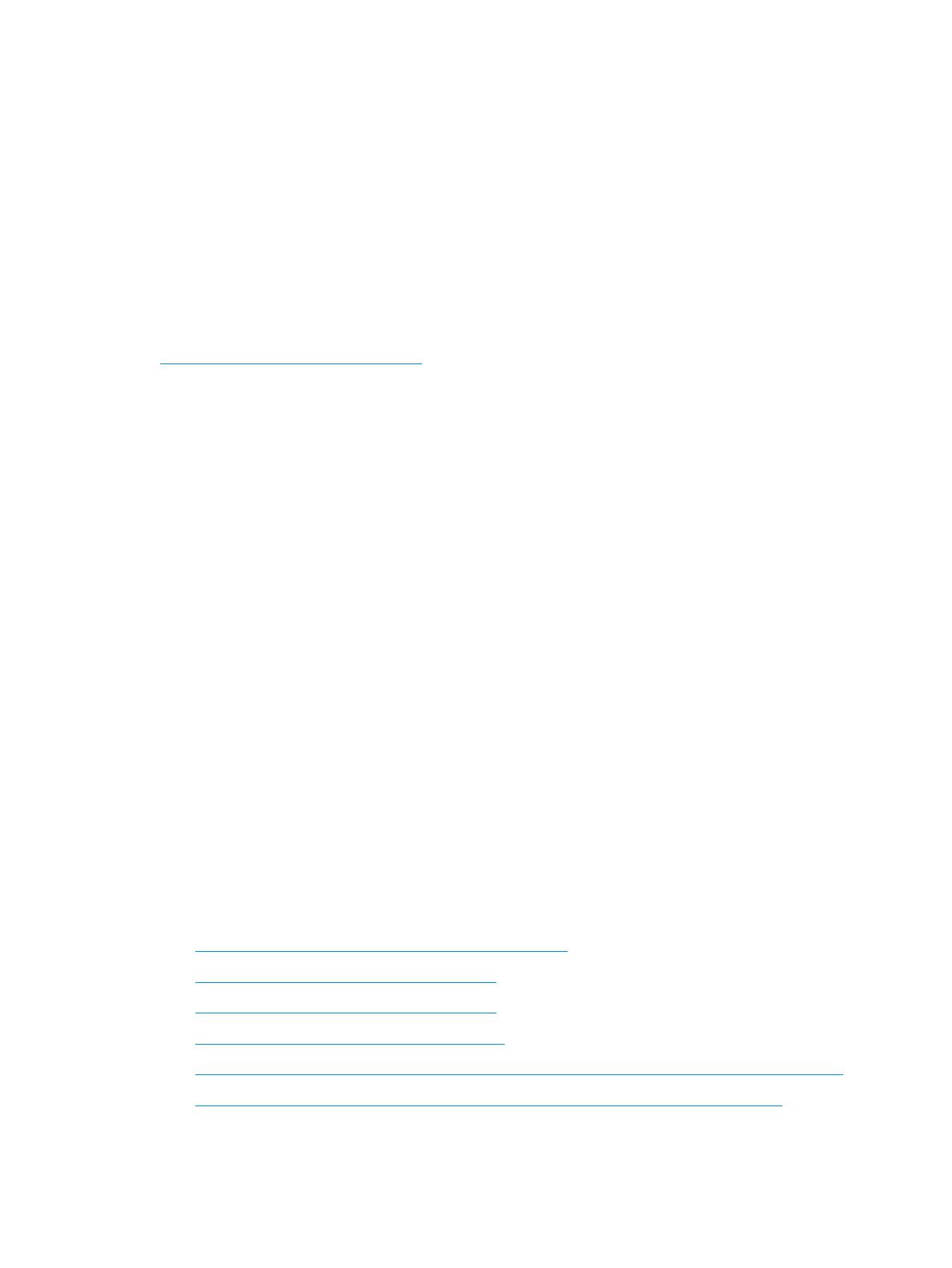
IAAP (International Association of Accessibility Professionals)
L'IAAP è un'associazione senza ni di lucro che si occupa del miglioramento del lavoro dei professionisti
dell'accessibilità tramite reti, formazione e certicazione. L'obiettivo è sostenere sia i professionisti
dell'accessibilità, per lo sviluppo e il miglioramento della loro carriera, sia le aziende, per l'integrazione
dell'accessibilità nelle loro infrastrutture e nei loro prodotti.
In qualità di membro fondatore, HP collabora con altre organizzazioni per il miglioramento del settore
dell'accessibilità. Questo impegno è alla base dell'obiettivo di accessibilità di HP nella progettazione, nella
produzione e nella commercializzazione di prodotti e servizi utilizzabili in modo eicace da persone con
disabilità.
L'IAAP consolida la professione collegando a livello globale utenti singoli, studenti e organizzazioni per
favorire lo scambio di conoscenze. Per ulteriori informazioni, fare riferimento a
http://www.accessibilityassociation.org per unirsi alla comunità online, registrarsi per ricevere le newsletter e
valutare le opzioni di iscrizione all'associazione.
Ricerca della migliore tecnologia assistiva
Tutti, anche le persone aette da patologie disabilitanti o limitazioni correlate all'età, dovrebbero essere in
grado di comunicare, esprimersi e collegarsi con il mondo utilizzando la tecnologia. HP è impegnata a
diondere sempre di più la consapevolezza in azienda, tra i nostri clienti e tra i nostri partner. Le varie
tecnologie assistive implementate da HP (ad es. l'ingrandimento dei caratteri per facilitarne la visione, il
riconoscimento vocale per riposare le mani o altre forme di ausilio) semplicano l'uso dei nostri prodotti.
Come scegliere?
Valutando le vostre esigenze
La tecnologia consente di esprimere il pieno potenziale. La tecnologia assistiva rimuove le barriere e
promuove l'indipendenza a casa, in uicio e nella comunità. La tecnologia assistiva (AT, Assistive Technology)
consente di aumentare, mantenere e migliorare le funzionalità delle tecnologie elettroniche e informatiche.
È possibile scegliere tra numerosi prodotti AT. La valutazione AT dovrebbe consentire all'utente di esaminare
svariati prodotti, trovare risposta alle sue domande e semplicare la scelta della soluzione più adatta alle sue
esigenze. I professionisti qualicati per le valutazioni AT provengono da vari campi, tra cui sioterapia,
ergoterapia, logopedia e altri settori di competenza professionale soggetti ad autorizzazione o certicazione.
Informazioni sulla valutazione possono essere fornite anche da altri professionisti, anche in assenza di
autorizzazioni o certicazioni. Per trovare la risorsa più adatta alle proprie esigenze, sarà opportuno valutare
l'esperienza, la competenza e le tarie.
Accessibilità per i prodotti HP
I seguenti link forniscono informazioni sulle funzioni di accessibilità e sulle tecnologie assistive incluse in vari
prodotti HP. Queste risorse saranno utili per scegliere le funzioni della tecnologia assistiva e i prodotti più
adatti alle proprie esigenze.
● HP Elite x3 – Opzioni di accessibilità (Windows 10 Mobile)
● PC HP – Opzioni di accessibilità per Windows 7
● PC HP – Opzioni di accessibilità per Windows 8
● PC HP – Opzioni di accessibilità per Windows 10
● Tablet HP Slate 7 – Abilitazione delle funzioni di accessibilità sui tablet HP (Android 4.1 / Jelly Bean)
● PC HP SlateBook – Abilitazione delle funzioni di accessibilità (Android 4.3, 4.2 / Jelly Bean)
HP e accessibilità 7

● PC HP Chromebook – Abilitazione delle funzioni di accessibilità su HP Chromebook o Chromebox
(sistema operativo Chrome)
● Shopping HP – Periferiche per prodotti HP
Per ulteriore assistenza sulle funzioni di accessibilità dei prodotti HP, fare riferimento a Come contattare
l'assistenza a pagina 10.
Altri link a fornitori e partner esterni che possono fornire ulteriore assistenza:
● Informazioni sull'accessibilità Microsoft (Windows 7, Windows 8, Windows 10, Microsoft Oice)
● Informazioni sull'accessibilità dei prodotti Google (Android, Chrome, Google Apps)
● Tecnologie assistive ordinate in base al tipo di patologia disabilitante
● Tecnologie assistive ordinate in base al tipo di prodotto
● Fornitori di tecnologie assistive con descrizione dei prodotti
● ATIA (Assistive Technology Industry Association)
Norme e leggi
Norme
La Section 508 delle norme FAR (Federal Acquisition Regulation) è stata creata dall'United States Access
Board per gestire l'accesso alle risorse ICT (Information and Communication Technology) da parte di persone
con disabilità siche, sensoriali o cognitive. Le norme contengono criteri tecnici specici per vari tipi di
tecnologie e requisiti basati sulle performance e incentrati sulle capacità funzionali dei prodotti trattati.
Criteri particolari coprono software e sistemi operativi, applicazioni e informazioni basate sul Web, computer,
prodotti per le telecomunicazioni, dispositivi video e multimediali e prodotti indipendenti.
Mandato 376 – EN 301 549
La norma EN 301 549 è stata creata dall'Unione Europea nell'ambito del Mandato 376 come base per un kit di
strumenti online per l'approvvigionamento pubblico di prodotti ICT. La norma specica i requisiti di
accessibilità funzionale applicabili ai prodotti e ai servizi ICT, con una descrizione delle procedure di test e
della metodologia di valutazione per ogni requisito di accessibilità.
Linee guida WCAG (Web Content Accessibility Guidelines)
Le linee guida WCAG (Web Content Accessibility Guidelines) WAI (Web Accessibility Initiative) del consorzio
W3C (World Wide Web Consortium) sostengono i progettisti e gli sviluppatori di siti Web nella creazione di siti
compatibili con i requisiti di persone aette da patologie disabilitanti o limitazioni correlate all'età. Le linee
guida WCAG migliorano l'accessibilità di tutti i contenuti Web (testi, immagini, audio e video) e delle
applicazioni Web. Queste linee guida possono essere sperimentate con precisione, sono facilmente
comprensibili e utilizzabili e garantiscono agli sviluppatori la essibilità necessaria per produrre soluzioni
innovative. Le linee guida WCAG 2.0 sono state approvate anche come norma ISO/IEC 40500:2012.
Tali linee guida gestiscono in maniera specica le barriere che ostacolano l'accesso ai contenuti Web agli
anziani e alle persone aette da patologie disabilitanti visive, uditive, siche, cognitive e neurologiche. Le
linee guida WCAG 2.0 forniscono contenuti accessibili con le seguenti caratteristiche:
● Percepibilità (ad es. testi alternativi per le immagini, didascalie per contenuti audio, adattabilità delle
presentazioni, contrasto dei colori)
● Utilizzabilità (ad es. accesso da tastiera, contrasto dei colori, input temporizzato, eliminazione dei
blocchi e navigabilità)
8 Capitolo 3 Accessibilità

● Comprensibilità (ad es. leggibilità, prevedibilità e assistenza all'input)
● Solidità (ad es. compatibilità con tecnologie assistive)
Leggi e regolamenti
Il problema dell'accessibilità alle informazioni e alle risorse informatiche sta acquisendo un'importanza
crescente in ambito legislativo. I seguenti link forniscono informazioni sulle leggi, i regolamenti e le norme più
importanti.
● Stati Uniti
● Canada
● Europa
● Regno Unito
● Australia
● Tutto il mondo
Risorse e link utili relativi all'accessibilità
Le seguenti organizzazioni possono rivelarsi ottime fonti di informazioni sulle disabilità e sulle limitazioni
correlate all'età.
NOTA: L'elenco non è esaustivo. Queste organizzazioni sono indicate solo a scopo informativo. HP non si
assume alcuna responsabilità circa le informazioni o i contatti reperibili su Internet. L'elenco qui riportato non
implica alcuna approvazione da parte di HP.
Organizzazioni
● AAPD (American Association of People with Disabilities)
● ATAP (Association of Assistive Technology Act Programs)
● HLAA (Hearing Loss Association of America)
● ITTATC (Information Technology Technical Assistance and Training Center)
● Lighthouse International
● NAD (National association of the Deaf)
● NFA (National Federation of the Blind)
● RESNA (Rehabilitation Engineering & Assistive Technology Society of North America)
● TDI (Telecommunications for the Deaf and Hard of Hearing, Inc.)
● WAI (Web Accessibility Initiative) del consorzio W3C (World Wide Web Consortium)
Enti di formazione
● CSUN (California State University, Northridge, Center on Disabilities)
● University of Wisconsin - Madison, Trace Center
● University of Minnesota - Computer Accommodations Program
Risorse e link utili relativi all'accessibilità 9

Altre risorse relative alla disabilità
● ADA (Americans with Disabilities Act) - Technical Assistance Program
● ILO Global Business and Disability Network
● EnableMart
● EDF (European Disability Forum)
● JAN (Job Accomodation Network)
● Abilitazione Microsoft
Link HP
Il nostro modulo Web di contatto
Guida al comfort e alla sicurezza HP
Vendite HP nel settore pubblico
Come contattare l'assistenza
NOTA: L'assistenza è solo in lingua inglese.
● Per i clienti con disabilità uditive che desiderano formulare domande sull'assistenza tecnica o
sull'accessibilità dei prodotti HP:
– Utilizzare TRS/VRS/WebCapTel per chiamare il numero (877) 656-7058 dal lunedì al venerdì, ore
06:00-21:00 fuso orario Mountain Time.
● I clienti aetti da altre patologie disabilitanti o da limitazioni correlate all'età che desiderano formulare
domande sull'assistenza tecnica o sull'accessibilità dei prodotti HP possono scegliere una delle seguenti
opzioni:
– Chiamare il numero (888) 259-5707 dal lunedì al venerdì, ore 06:00-21:00 fuso orario Mountain
Time
– Compilare il Modulo di contatto per persone aette da patologie disabilitanti o limitazioni correlate
all'età.
10 Capitolo 3 Accessibilità
-
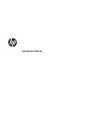 1
1
-
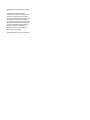 2
2
-
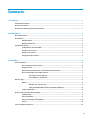 3
3
-
 4
4
-
 5
5
-
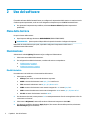 6
6
-
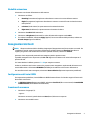 7
7
-
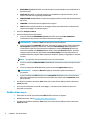 8
8
-
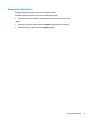 9
9
-
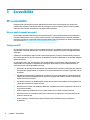 10
10
-
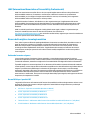 11
11
-
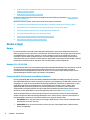 12
12
-
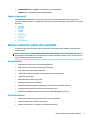 13
13
-
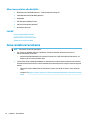 14
14
HP OMEN Keyboard Manuale del proprietario
- Tipo
- Manuale del proprietario
- Questo manuale è adatto anche per
Documenti correlati
-
HP OMEN Spacer Wireless TKL Keyboard Manuale del proprietario
-
HP OMEN Sequencer Keyboard Manuale del proprietario
-
HP OMEN Vector Essential Mouse Manuale del proprietario
-
HP OMEN Vector Wireless Mouse Manuale del proprietario
-
HP OMEN Reactor Mouse Manuale del proprietario
-
HP OMEN Photon Wireless Mouse Manuale del proprietario
-
HP OMEN Keyboard Guida utente
-
HP OMEN Blast Headset Guida Rapida